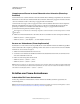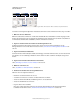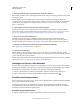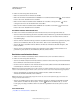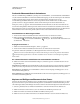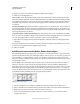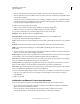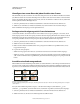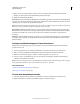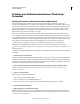Operation Manual
554
VERWENDEN VON PHOTOSHOP
Video und Animation
Letzte Aktualisierung 9.6.2011
Erstellen von Zeitleistenanimationen (Photoshop
Extended)
Zeitleistenanimations-Arbeitsablauf (Photoshop Extended)
Um den Inhalt einer Ebene im Zeitleistenmodus (und nicht im Frame-Modus) zu animieren, legen Sie im
Animationsbedienfeld Keyframes fest, während Sie den Marker für die aktuelle Zeit an eine andere Stelle bzw. einen
anderen Frame verschieben und anschließend Position, Deckkraft oder Stil des Ebeneninhalts verändern. Photoshop
fügt automatisch zwischen zwei bestehenden Frames eine Reihe von Frames ein oder ändert sie. Dabei werden die
Ebeneneigenschaften (Position, Deckkraft oder Stile) gleichmäßig zwischen den neuen Frames abgestuft, um die
Illusion von Bewegung oder Transformation zu erzeugen.
Wenn Sie z. B. eine Ebene langsam ausblenden möchten, stellen Sie die Deckkraft der Ebene im ersten Frame auf
100 % ein. Klicken Sie dann im Animationsbedienfeld auf den Deckkraftregler (Stoppuhr) für die Ebene. Verschieben
Sie anschließend den Marker für die aktuelle Zeit auf die Zeit bzw. den Frame für den letzten Frame und legen Sie als
Deckkraft für dieselbe Ebene 0 % fest. Photoshop Extended interpoliert automatisch Frames zwischen dem ersten und
letzten Frame und die Deckkraft der Ebene wird gleichmäßig über die neuen Frames hinweg verringert.
Sie können nicht nur von Photoshop Frames in einer Animation interpolieren lassen, sondern auch eine
handgezeichnete Einzelbildanimation erstellen, indem Sie die Animation auf eine leeren Videoebene malen.
Wenn Sie eine Animation im SWF-Format erstellen möchten, verwenden Sie Adobe Flash, Adobe After Effects oder
Adobe Illustrator.
Verwenden Sie den folgenden allgemeinen Arbeitsablauf, um zeitleistenbasierte Animationen in Photoshop Extended
zu erstellen.
1. Erstellen Sie ein neues Dokument.
Legen Sie die Größe und die Inhalte für den Hintergrund fest. Vergewissern Sie sich, dass das Pixel-Seitenverhältnis
und die Abmessungen für die Ausgabe der Animation geeignet sind. Wählen Sie RGB als Farbmodus. Belassen Sie die
Auflösung bei 72 Pixel/Zoll, die Bittiefe bei 8 Bit/Kanal und das Pixel-Seitenverhältnis bei quadratisch, es sei denn, Sie
haben einen bestimmten Grund, um Änderungen vorzunehmen.
2. Legen Sie im Menü des Animationsbedienfelds die Einstellungen für die Zeitleiste des Dokuments fest.
Legen Sie die Dauer und die Framerate fest. Siehe „Festlegen der Zeitleistendauer und Framerate (Photoshop
Extended)“ auf Seite 528.
3. Fügen Sie eine Ebene hinzu.
Fügen Sie eines der folgenden Elemente hinzu:
• Eine neue Ebene, um Inhalt hinzuzufügen.
• Eine neue Videoebene, um Videoinhalt hinzuzufügen.
• Eine neue leere Videoebene, um Inhalte zu klonen oder handgezeichnete Animationen zu erstellen.
4. Fügen Sie der Ebene Inhalt hinzu.
5. (Optional) Fügen Sie eine Ebenenmaske hinzu.
Eine Ebenenmaske eignet sich, um nur einen Teil des Ebeneninhalts einzublenden. Sie können die Ebenenmaske
animieren, um verschiedene Bereiche des Ebeneninhalts über einen Zeitraum hinweg anzuzeigen. Siehe „Hinzufügen
von Ebenenmasken“ auf Seite 314.